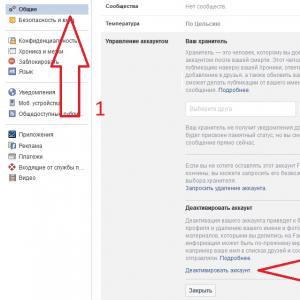컴퓨터에서 Facebook 계정을 영구적으로 삭제하는 방법. 복원하거나 일시적으로 비활성화하지 않고 Facebook 페이지를 영구적으로 삭제하는 방법. 휴대폰에서 Facebook 페이지 비활성화
페이지 비활성화와 삭제의 차이점은 무엇입니까?
Facebook 계정 비활성화 프로필을 사용할 수 없다는 사실로 이어집니다. 대부분의 경우 이전에 업로드 한 사진은 삭제되지만 이름과 성 등 일부 정보는 이미 가입 한 커뮤니티 목록에 저장됩니다. 비활성화 된 페이지는 복원하기 쉽기 때문에 나중에 Facebook으로 돌아가고 싶은 분들은 페이지를 삭제하지 말고 비활성화하는 것이 좋습니다.
Facebook 페이지 삭제 데이터를 완전히 삭제하고 더 이상 복구 할 수 없습니다! 그러나 Facebook은 미국 특별 서비스와 협력하고 있으며 귀하의 데이터 사본은 정보 서비스의 서버 중 하나에 영원히 남을 것임을 잊지 마십시오. 그러나 법을 준수하는 시민과 러시아의 비밀 기관과 관련이없는 사람들은 두려워 할 것이 없습니다. 당신은 지능에 관심이 없습니다.
제거 비디오
여전히 질문이 있으시면 지침의 텍스트 버전을 읽어 보시기 바랍니다.
Facebook 페이지를 비활성화하려면 어떻게합니까?
비활성화하려면 (일시적으로 삭제) Facebook 페이지를 일반적인 방법으로 (완전히 삭제하지 않음) :
이제 항목을 선택해야합니다. " 흔하다". 열리는 창의 맨 아래에“ 계정 비활성화". 그것을 클릭하십시오.

다음 페이지에서 결정한 이유를 표시해야합니다. 페이스 북 비활성화(일시적으로 제거). "기타"항목을 선택하는 것이 좋습니다. 또한 "이메일 수신 거부"항목 앞에 체크 표시를하는 것을 잊지 마십시오. 그렇지 않으면 소셜 네트워크의 편지가 계속해서 귀하의 메일로 올 것입니다.

다음 페이지에서 facebook 비밀번호.

드디어 페이지 삭제의 마지막 단계 -그림에서 로봇에 대한 보호 코드를 입력하십시오. 입력하고 " 문자 보내»

그게 다입니다. Facebook 페이지가 비활성화되었습니다! (그러나 Facebook 서버에는 여전히 일부 데이터가 남아 있습니다)
Facebook을 영구적으로 제거하는 방법
Facebook 계정을 완전히 영구적으로 삭제하려면 다음 링크 중 하나를 따르십시오 (복사하여 주소 표시 줄에 붙여 넣으십시오. Enter를 누르십시오).
https://ssl.facebook.com/help/contact.php?show_form\u003ddelete_account&__a\u003d7
http://www.facebook.com/help/contact.php?show_form\u003ddelete_account
데이터의 영구 파괴에 대한 경고가있는 페이지가 열립니다. 누르다 " 계정을 삭제하다».

필요한 경우 (요청되는 경우) 다음 단계에서 암호와 사진의 코드를 입력하여 제거를 완료합니다.
휴대폰에서 Facebook을 제거하는 방법은 무엇입니까?
휴대 전화에서만 계정을 비활성화 할 수 있습니다. 이것은 보안상의 이유로 수행됩니다. 이것은 다음과 같이 수행됩니다.
1. 휴대폰 브라우저를 통해 Facebook 페이지로 이동합니다.
2. 오른쪽 상단에있는 숨김 메뉴를 클릭합니다. 항목까지 아래로 스크롤 " 계정 설정". 딸깍 하는 소리.

3. 다음 페이지에서 " 안전».

4. 페이지를 아래로 스크롤하여 " 비활성화».

비슷한 방법으로 Facebook 모바일 애플리케이션을 통해 비활성화 할 수 있습니다.

그게 다야! 이제 Facebook 계정을 완전히 삭제하는 방법과 잠시 동안 비활성화하는 방법을 알았습니다. 질문이 있으면이 사이트의 공식 그룹에서 질문하거나 우편으로 저에게 편지를 보내실 수 있습니다. ().
Facebook 소셜 네트워크를 더 이상 사용하고 싶지 않거나 잠시 동안이 리소스를 잊어 버리고 싶다면 계정을 완전히 삭제하거나 일시적으로 비활성화 할 수 있습니다. 이 기사에서이 두 가지 방법에 대해 자세히 알아볼 수 있습니다.
이 방법은이 자원으로 돌아 가지 않을 것이라고 확신하거나 새 계정을 만들려는 사용자에게 적합합니다. 이 방법으로 페이지를 삭제하려는 경우 비활성화 후 14 일이 지난 후에는 페이지를 복원 할 수 없게 될 수 있으므로 작업이 100 % 확실하다면이 방법으로 프로필을 삭제하십시오. 필요한 모든 것 :
- 삭제할 페이지를 입력하십시오. 불행히도 또는 다행스럽게도 먼저 로그인하지 않고 계정을 삭제하는 것은 불가능합니다. 따라서 사이트의 메인 페이지에있는 양식에 사용자 이름과 비밀번호를 입력 한 다음 로그인하십시오. 예를 들어 비밀번호를 잊어 버린 등 어떤 이유로 페이지에 들어갈 수없는 경우 액세스를 복원해야합니다.
- 삭제하기 전에 데이터를 저장할 수 있습니다. 예를 들어 중요 할 수있는 사진을 다운로드하거나 메시지의 중요한 텍스트를 텍스트 편집기로 복사 할 수 있습니다.
- 이제 물음표 형태의 버튼을 클릭해야합니다. "빠른 도움"맨 위에있을 곳 "지원 센터"당신이 가야 할 곳.
- 섹션에서 "계정 관리" 니가 가져 "계정 비활성화 또는 삭제".
- 질문 찾기 "영구 삭제 방법", Facebook 관리의 권장 사항을 읽어야하는 곳은 다음을 클릭 할 수 있습니다. "알려주세요"페이지 삭제를 진행합니다.
- 이제 프로필 삭제를 요청하는 창이 표시됩니다.





신원 확인 절차 후-페이지에 대한 비밀번호를 입력해야합니다-프로필을 비활성화 할 수 있으며 14 일 후에는 복구 가능성없이 영구적으로 삭제됩니다.
Facebook 페이지 비활성화
비활성화와 제거의 차이점을 이해하는 것이 중요합니다. 계정을 비활성화 한 경우 언제든지 다시 활성화 할 수 있습니다. 비활성화하면 기록이 다른 사용자에게 표시되지 않지만 친구는 여전히 사진에서 나를 태그하고 이벤트에 초대 할 수 있지만 이에 대한 알림은받지 않습니다. 이 방법은 페이지를 영구적으로 삭제하지 않고 일시적으로 소셜 네트워크에서 탈퇴하려는 사람들에게 적합합니다.
계정을 비활성화하려면 다음으로 이동해야합니다. "설정"... 이 섹션은 빠른 도움말 메뉴 옆에있는 아래쪽 화살표를 클릭하여 찾을 수 있습니다.

이제 섹션으로 이동 "일반", 계정이 비활성화 된 항목을 찾아야합니다.


이제 언제든지 페이지로 이동하여 즉시 활성화 할 수 있으며 그 후에는 다시 완전히 작동합니다.
Facebook 모바일 앱에서 계정 비활성화
안타깝게도 휴대폰에서 프로필을 영구적으로 삭제할 수는 없지만 비활성화 할 수 있습니다. 다음과 같이 할 수 있습니다.


이것이 Facebook 페이지 삭제 및 비활성화에 대해 알아야 할 모든 것입니다. 한 가지 기억하세요. 계정이 삭제 된 후 14 일이 지나면 어떤 식 으로든 복원 할 수 없습니다. 따라서 Facebook에 저장되었을 수있는 중요한 데이터의 안전에 미리주의하십시오.
Facebook 페이지를 일시적 또는 영구적으로 삭제하는 방법은 무엇입니까? 그렇게 어렵지 않습니다! 그래서 어떻게하나요?
아래 질문에 대한 자세한 답변을 읽어보세요.
소개
Facebook 페이지를 삭제하는 방법에는 두 가지가 있습니다.
첫 번째는 일시적이며 페이지를 재개하기로 결정한 경우 잠시 후 갱신 및 활성화 될 수 있습니다.
두 번째는 급진적입니다. Facebook 페이지의 완전하고 취소 불가능한 삭제.
- 페이스 북 페이지로 이동합니다. 화면 오른쪽 상단 모서리에있는 톱니 바퀴 아이콘을 찾아 클릭하세요.... 다음으로 항목을 선택해야합니다. "계정 설정"

- 열리는 창에서 화면 왼쪽의 "보안"링크를 선택하고 중앙 부분에서- "계정 비활성화".

- 열리는 다음 창에서 계정을 비활성화하려는 이유를 표시해야합니다. (이 조치가 필요합니다).
Facebook에서 뉴스 레터를받지 않으려면 "이메일 수신 거부"옆의 확인란을 선택하십시오. "확인"버튼을 클릭하는 것만 남아 있습니다.
작업을 확인하려면 페이지에 대한 유효한 암호를 입력하고 마지막 단계에서 사진의 코드를 입력하여 사람임을 확인해야합니다.

이러한 작업은 계정을 완전히 삭제하는 것이 아니라 비활성화 할 뿐이라는 점을 기억하는 것이 중요합니다.
- 첫 번째 경우와 마찬가지로 페이지로 이동하여 화면 오른쪽 상단에있는 톱니 바퀴 아이콘을 클릭하고 "도움말"버튼을 선택해야합니다.

- 검색 창에 "계정 삭제"쿼리를 입력하고 가능한 답변 목록에서 "내 계정을 영구적으로 삭제하려면 어떻게합니까?"... 그것은 매우 간단하며 물론 Facebook에서 페이지를 영구적으로 삭제하는 방법에 대한 질문에 답할 것입니다.

- 이 링크를 클릭하면 Facebook에서 페이지를 비활성화하고 영구적으로 삭제할 수 있습니다. 그런 다음 데이터 사본을 보관하라는 메시지가 표시됩니다. 페이지를 삭제하려면 클릭하세요. "양식 작성".
- 다음으로 팝업 창에서 클릭하여 페이지 삭제 의사를 다시 확인해야합니다. "계정을 삭제하다".

첫 번째 경우와 같이 작업은 페이지에 유효한 암호를 입력하고 그림의 코드를 입력하여 로봇이 아님을 확인함으로써 확인됩니다.
그리고 그게 다야! 페이지가 삭제되었습니다. 즉, 이러한 방식으로 복구없이 Facebook 페이지를 영구적으로 삭제할 수 있습니다.
그러나 손에 만 해당되는 일이 발생하며 지금 당장 페이지를 삭제해야합니다. 전화로 Facebook 페이지를 삭제하는 방법은 무엇입니까? 아래를 읽어보세요!
휴대폰에서 페이지 제거
불행히도 복구 가능성없이 휴대폰에서 Facebook 페이지를 삭제하는 것은 불가능합니다. 그러나 여전히 비활성화가 가능하며 이는 또한 중요합니다. 다음과 같이 수행 할 수 있습니다.
1 귀하의 모바일 앱을 엽니 다. 화면 왼쪽 상단 모서리에 세 개의 가로 줄무늬가있는 아이콘을 클릭합니다. 메뉴를 엽니 다.
2 페이지를 아래로 스크롤하여 링크를 찾습니다. "계정 설정" 그것을 클릭하십시오.
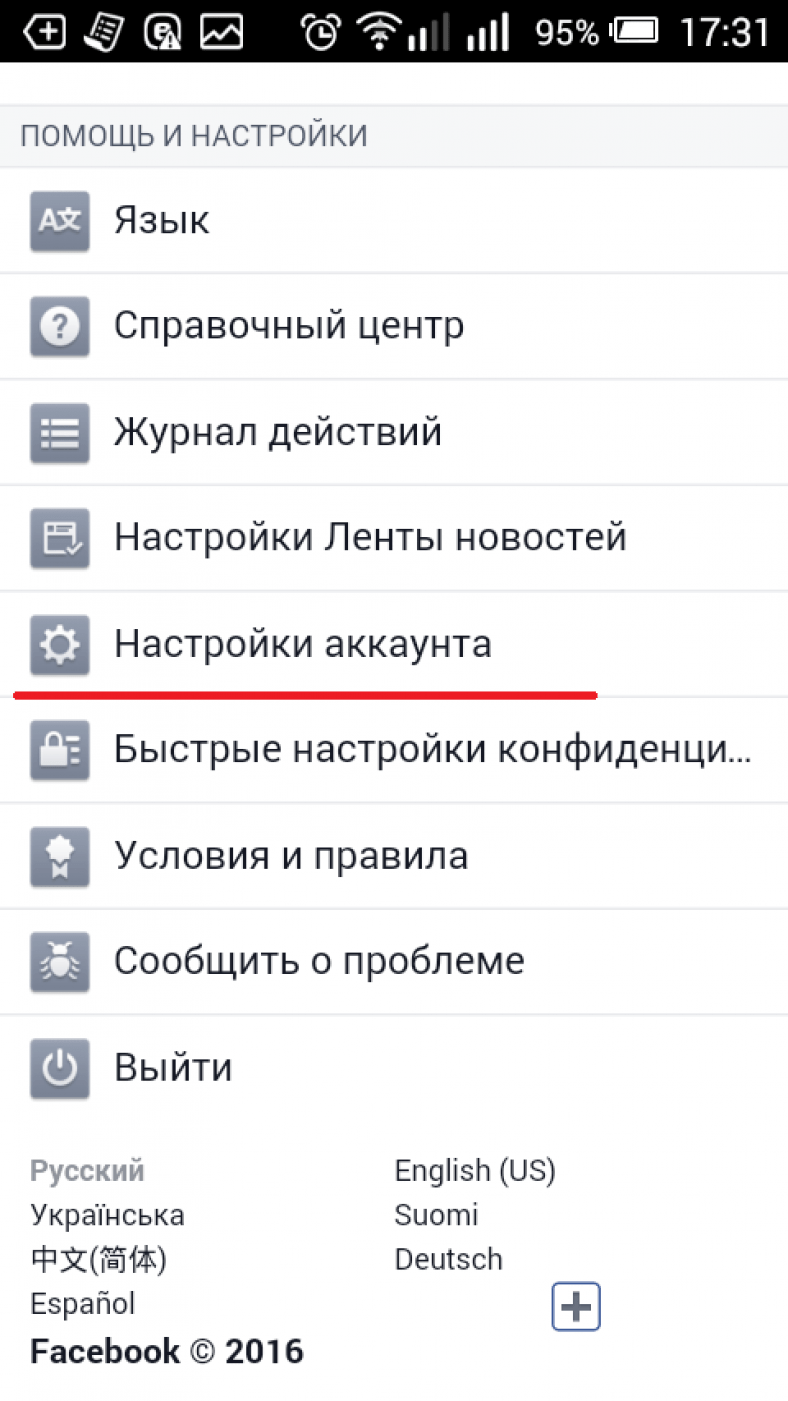
3 열리는 새 창에서 "보안"항목을 선택하고 클릭합니다.

4 창이 다시 열리면 항목을 선택해야합니다. "계정 비활성화".

5 그 후 로봇이 아님을 확인하기 위해 페이지에서 비밀번호를 입력하고 사진의 코드를 입력하여 작업을 확인하라는 메시지가 표시됩니다.
이제 및 및 스마트 폰을 사용하여 개인 데이터를 삭제하는 방법을 알았습니다. 하지만 Facebook에서 비즈니스 페이지를 삭제해야하는 경우 어떻게해야합니까? 기사의 다음 섹션에서 이에 대해 설명합니다.
Facebook 계정은 친구 및 친척과 연락을 유지하고 주제별 커뮤니티를 읽거나 재미있는 GIF를 보는 것부터 원하는 회사의 직원과 직접 또는 상호 친구를 통해 전문적인 문제를 즉시 해결하는 등 많은 이점을 가져올 수 있습니다. 그리고 트래픽을 추구하고 뉴스를 게시하려는 욕구를 추구하는 얼마나 많은 미디어가 Facebook과 개인 계정 페이지의 진술을 정보 소스로 사용하는지에 대해 말할 필요가 없습니다.
동시에 특정 생활 상황에서 사용자는 Facebook 계정을 비활성화하거나 삭제하려는 욕구 (때로는 필요)가 있습니다. 이것은 소셜 네트워크 내에서 새로운 삶을 시작하려는 욕구, 직업 변경 일 수 있습니다. 새로운 고용주 앞에서 당신을 타협 할 가능성이있는 기록에서 이전 계정을 정리하는 것보다 새 계정을 만드는 것이 더 쉬울 때 일반적으로 모든 사람이 스캔들을 포함하여 자신의 이유를 가질 수 있습니다.
이 기사에서는 Facebook 페이지와 회사 페이지를 빠르게 삭제하거나 비활성화하는 방법을 보여줍니다.
Facebook 계정을 영구적으로 삭제하는 방법? 스크린 샷을 사용한 지침
아나스타샤 크라스 니안 스카 야삭제와 비활성화의 차이점
비활성화는 계정의 일시적인 정지 역할을합니다. 예를 들어, 당신은 산에 가서 페이스 북과 끊임없는 알림없이 디지털 해독에 빠져들기로 결정했지만, 몇 달 안에 돌아올 것이고 모든 연락처와 메시지가있는 계정이 필요하다는 것을 확실히 알고 있습니다. 메시지와 관련하여 Facebook 프로필을 삭제하면 Messenger에 대한 링크도 제거되어 모든 대화 상자와 데이터가 손실됩니다. 따라서 FB의 계정이 더 이상 필요하지 않지만 비공개 메시지가 또 다른 문제인 경우 계정을 삭제하는 대신 비활성화하는 옵션을 사용할 수 있습니다.
Facebook 계정을 비활성화하는 방법
웹 버전에서
Facebook 페이지에서 드롭 다운 메뉴의 삼각형 (상단 메뉴의 가장 오른쪽 아이콘)을 클릭하고 "설정"을 선택하거나이 페이지로 이동해야합니다. 링크.
"계정 관리"블록에서 "편집"을 클릭합니다.
그리고이 설정 블록의 맨 아래에있는 "계정 비활성화"를 클릭하십시오.

모바일 앱에서
응용 프로그램의 하단 표시 줄에서 햄버거 메뉴를 클릭 한 다음 "설정 및 개인 정보"- "설정"을 클릭하십시오.


그리고 "계정 관리"- "비활성화 및 제거"섹션.

그 후에는 적절한 항목을 선택하여 비활성화 또는 제거에 대한 결정을 최종적으로 결정해야합니다.

전체 Facebook 계정을 삭제하는 방법
메신저와 함께 더 이상 필요하지 않다고 결정한 경우 (탈퇴하려면-나가기) 계정을 비활성화하는 대신 모든 것을 롤백 할 수있는 기회를 남겨 두는 대신 복구 가능성없이 전체 계정을 삭제하는 것이 좋습니다.
웹 버전에서
비활성화 할 때와 같은 방식으로 일반 Facebook 설정으로 이동하지만 일반 탭에서 "Facebook에 대한 귀하의 정보" ... 계정에 대해 분명히 유감스럽지 않지만 수백 장의 사진, 항목, 메모 및 댓글이 유감스러운 경우 여기에서 컴퓨터에 다운로드하기위한 모든 정보의 아카이브를 요청할 수도 있습니다. 소셜 네트워크는이 모든 데이터의 아카이브를 생성하며 계정을 삭제하기 전에 다운로드 할 수 있습니다.

삭제 페이지에서 메신저가 필요한 경우 계정을 삭제하는 대신 비활성화하라는 메시지가 다시 한 번 표시되고 다운로드 한 정보로 아카이브를 다운로드합니다.

그런 다음 집에있는 데이터로 파일의 압축을 풀고 저장된 개체와 링크, 계정 정보에서 모든 사진 (앨범 중첩 계층을 고려)에 이르기까지 모든 것이 저장되었는지 확인하고 삭제시 "좋아요"와 친구 목록을 표시 할 수 있습니다. 계정.

모든 것을 생각하고 계정을 영구적으로 삭제하기로 결정한 경우 해당 버튼을 누른 다음 확인을 위해 계정의 비밀번호를 입력하면됩니다.

삭제 후 삭제에 대해 갑자기 마음이 바뀌면 (예,이 경우에도 마찬가지입니다) 30 일 이내에 계정을 복원 할 수 있습니다. 로그인 한 후 로그인 후 나타나는 페이지에서 "삭제 취소"를 클릭하기 만하면됩니다.
글쎄, 삭제 후 한 달 이내에 계정을 복원하기로 결정하지 않았다면 그 후에는 할 수 없습니다.
전화에서
모든 단계는 마지막 단계를 제외하고는 계정 비활성화와 유사합니다. 여기서 "계정 비활성화"대신 "계정 삭제"를 선택하기 만하면됩니다.
이것은 프로필, 즉 개인 페이지를 삭제하는 것입니다. 또한 회사 페이지를 삭제해야하는 경우가 있습니다.
Facebook에서 비즈니스 페이지를 삭제하는 방법
웹 버전에서
먼저 관리하고있는 페이지로 이동하여 "설정"메뉴를 클릭해야합니다.
페이지를 삭제하려면 일반 설정 블록에서 가장 낮은 항목이 필요합니다.

"페이지 삭제"를 클릭하면 갑자기 마음이 바뀌면 2 주 이내에 복원 할 수 있다는 경고 메시지가 표시됩니다.

앱에서
다음은 표준 Facebook 앱을 통해 휴대폰에서 수행하는 방법입니다.
화면 맨 위에있는 햄버거 메뉴를 클릭하면 관리하는 페이지 목록이 나타납니다. 원하는 것을 선택한 다음 세 개의 점 뒤에 숨겨진 메뉴를 누릅니다.

그런 다음 화면을 통해 이렇게해야합니다.
"페이지 편집"- "설정"- "일반"- "페이지 삭제". 그리고 선택을 확인하십시오.




Facebook 인터페이스는 눈에 띄지 않지만 자주 변경되므로 지침을 사용하기로 결정했지만 위에 제공된 스크린 샷 또는 링크와 일치하지 않는 것이있는 경우
오늘 우리는 그것을 알아 내려고 노력할 것입니다... 등록 된 사용자가 많은 가장 인기있는 소셜 네트워크 중 하나입니다. 그러나 종종 계정 소유자는이를 포기하고 삭제하기로 결정합니다. 이유는 다를 수 있습니다. 누군가는 순전히 개인적인 동기에 따라 인도되고, 다른 사람은 다소 복잡한 인터페이스를 이해할 수 없으며, 또 다른 사람은 공격적인 청중과 마주하고 더 친근한 장소를 찾으려고합니다. 안타깝게도 페이지를 삭제하는 것이 항상 쉬운 것은 아닙니다. 비활성화와 완전 제거의 차이점을 파악하고 비즈니스 페이지를 삭제하는 방법을 명확히 할 것입니다.
Facebook에서 페이지를 삭제하는 방법
더 이상 필요하지 않다고 확신하는 경우에만 수행해야합니다. 개발자는 14 일의 기간을 제공했으며이 기간 동안 계정 소유자는 의도를 포기할 수 있습니다. 그러면 모든 사용자 데이터가 영구적으로 삭제됩니다.
생각할 수있는 2 주 동안은 계정과 결합 된 응용 프로그램에서 로그인 할 수 없습니다. 예를 들어, 프로필에 연결된 게임 또는 사용자가 링크를 통해 사용하는 기타 서비스. 로그인하면 소셜 네트워크의 페이지가 자동으로 복원되어 모든 방향에서 사용할 수 있습니다. 처음부터 삭제를 시작해야합니다.
이제 좀 더 자세히 알아 봅시다.facebook에서 페이지를 삭제하는 방법. 소셜 네트워크에서 중요한 데이터의 사본을 미리 만들어 두는 것이 좋습니다. 완전히 삭제 한 후에는 반환 할 수 없습니다.

결과적으로 귀하는 더 이상 소셜 네트워크 Facebook의 사용자가 아닙니다. 데이터는 약 3 개월 후에 완전히 삭제됩니다. 동시에 다른 사용자의 담벼락에있는 간행물과 그들의 서신에있는 메시지는 그대로 유지됩니다.
비활성화 란 무엇이며 삭제와 다른 점
우선 소셜 네트워크의 개발자는 사용자에게 흥분하지 않고 잠시 동안 페이지를 비활성화하도록 제안합니다. 차이점이 뭐야? 우선 언제든지 돌아와서 불필요한 어려움없이 자원을 계속 사용할 수있는 기회입니다. 
비활성화하면 액세스 권한을 저장하고 적절한 사람과 계속해서 통신 할 수 있습니다. 사실 이것은 성가신 리소스에서 잠시 벗어나 프로필을 완전히 삭제해야하는지 여부를 생각할 수있는 훌륭한 옵션입니다. 동시에 프로필이 비활성화 된 동안에는 검색 결과에 표시되지 않으며 다른 사용자가 전혀 사용할 수 없습니다. 귀하의 사진과 이름이 표시된 모든 자료는 최신 데이터없이 표시됩니다 (재 게시 가능성에 대해 이야기하고 있습니다).
결정하는 대신 더 자주facebook에서 페이지를 삭제하는 방법 비활성화하십시오. 비활성화 알고리즘은 삭제 프로세스와 유사합니다. 자신의 프로필에 로그인하고 "도움말"섹션으로 이동해야합니다. 계정 관리 메뉴에서 "비활성화 및 제거"를 선택하고 열리는 창에서 "비활성화"명령을 클릭합니다. 의도를 확인하려면 페이지에 들어갈 때 사용한 비밀번호를 다시 입력해야합니다. 경우에 따라 시스템에서 실제 사용자인지 확인하기 위해 사진의 코드를 추가로 입력하도록 요청할 수 있습니다. 
프로필 설정 섹션에서 비활성화 할 수도 있습니다. 이를 수행하려면 일반 구성 섹션으로 이동하여 "계정 관리"를 선택하십시오. 그런 다음 계정 탭에서 "비활성화"명령을 찾아 필요한 단계를 수행하여 확인합니다.
그 후에는 소셜 네트워크의 관리자를 제외한 누구도 귀하의 페이지를 볼 수 없습니다. 동시에, "메신저"에서 의사 소통 할 수있는 기능은 그대로 유지되며 메시지 반대쪽은 여전히 \u200b\u200b선택된 아바타입니다. 비활성화 후 언제든지 페이지를 일반 모드로 되돌릴 수 있습니다.이를 위해서는 인증 데이터로 로그인하고 전화 또는 링크 된 이메일을 통해 의도를 확인하기 만하면됩니다.
비즈니스 페이지를 제거하는 방법

이 문제는 많은 사람들이 걱정하는 문제이므로 해결하도록 도와 드리겠습니다. 페이지가 본격적인 계정이 아니라 추가 사항이기 때문에 삭제가 어렵지 않습니다. 여기서도 두 가지 방향이 있습니다. 소유자는 페이지를 삭제하거나 단순히 게시에서 제거 할 수 있습니다. 두 옵션 모두 구현하기가 매우 쉽습니다.
- 개체를 삭제하려면 소셜 네트워크 계정에 로그인하고 비즈니스 페이지를 엽니 다. 후자의 일반 설정 메뉴에서 드롭 다운 목록 맨 아래로 이동하여 "삭제"명령을 찾습니다. 의도를 확인하면 페이지가 공개 액세스에서 즉시 사라지고 소셜 네트워크 관리자에게만 표시됩니다.
- 게시에서 페이지를 제거하려면 소유자 대신 해당 설정으로 이동하여 페이지 상태 섹션에서 "편집"명령을 클릭하십시오. 확인 표시를 "게시되지 않은 페이지"항목으로 이동하고 변경 사항을 저장합니다.
둘의 차이점은 무엇입니까? 첫 번째 경우 2 주 후에 모든 페이지 데이터가 삭제되고 두 번째 경우에는 언제든지 비즈니스 페이지를 다시 게시하여 다른 사용자에게 표시 할 수 있습니다.
다른 사람의 계정을 삭제하는 방법

종종 사용자는facebook에서 페이지를 제거하는 방법다른 사용자에게 속한 경우. 실제로 계정의 인증 데이터를 알고 있고 연결된 전화 및 메일에 대한 액세스 권한이 있으면 위의 알고리즘을 기반으로 필요한 조치를 수행 할 수 있습니다.
액세스 권한이 없지만 여러 가지 이유로 친척이나 지인이 더 이상 페이지를 사용할 수 없다고 생각하는 경우이 경우에 대한 옵션이 있습니다. 우선 질문은 연령 제한에 관한 것입니다. 사용 정책은 13 세 미만의 어린이에게 제한됩니다. 이 연령 미만의 사람이 자원을 사용하고 있음을 알고 있다면 지원팀에 알리면 충분하며 확인 후 사용자 계정이 자동으로 삭제됩니다.
질문이 연령대에 해당하는 사람과 관련된 경우 신청서를 제출해야합니다. 상황 (법적 능력 상실, 계정 액세스 상실 또는 사용자 사망)에 따라 지원팀에서 수행 할 수있는 작업과 신청자에게 필요한 추가 조치를 알려줍니다.